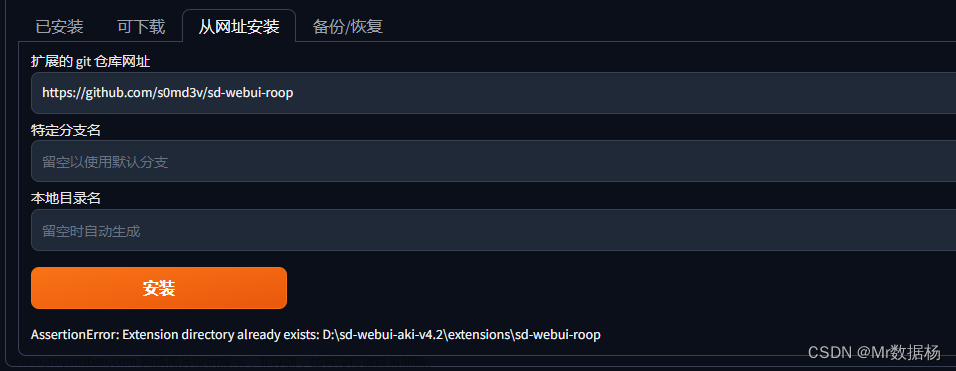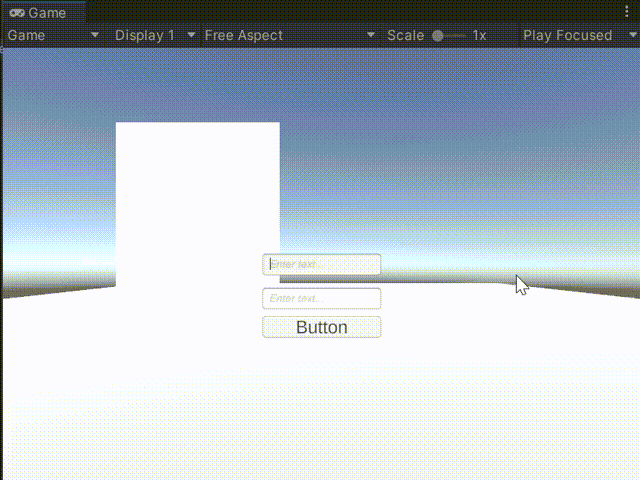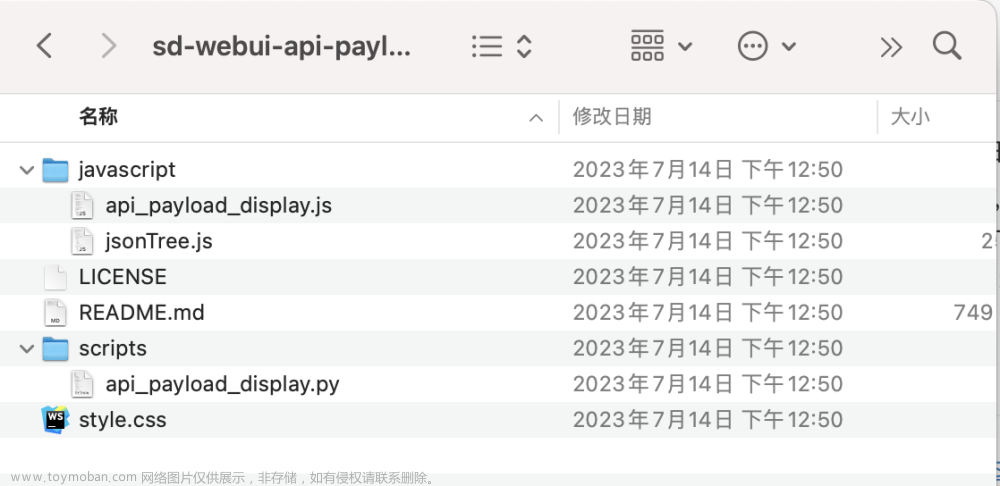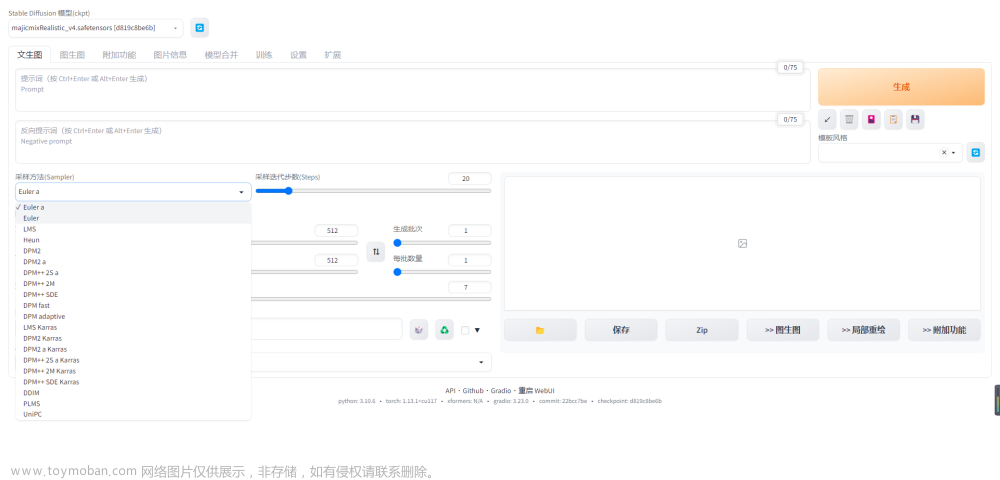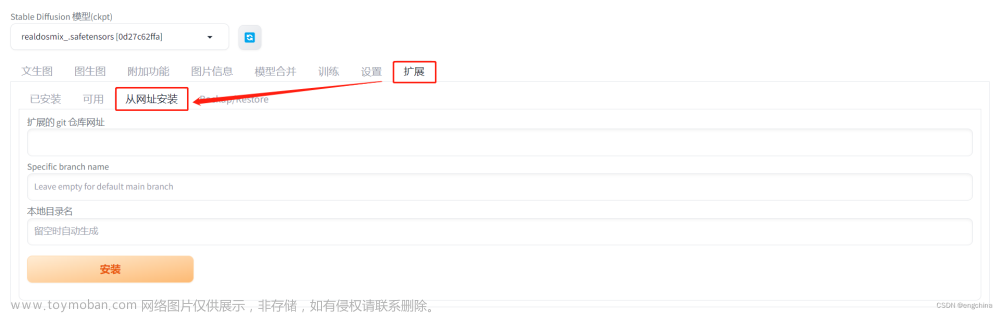代码:
import base64
import datetime
import json
import os
import requests
def submit_post(url: str, data: dict):
"""
Submit a POST request to the given URL with the given data.
:param url: url
:param data: data
:return: response
"""
return requests.post(url, data=json.dumps(data))
def save_encoded_image(b64_image: str, output_path: str):
"""
Save the given image to the given output path.
:param b64_image: base64 encoded image
:param output_path: output path
:return: None
"""
# 判断当前目录下是否存在 output 文件夹,如果不存在则创建
if not os.path.exists("output"):
os.mkdir("output")
timestamp = datetime.datetime.now().strftime("%Y%m%d%H%M%S")
output_path = f"{output_path}_{timestamp}" + ".png"
# 将文件放入当前目录下的 output 文件夹中
output_path = f"output/{output_path}"
with open(output_path, "wb") as f:
f.write(base64.b64decode(b64_image))
def save_json_file(data: dict, output_path: str):
"""
Save the given data to the given output path.
:param data: data
:param output_path: output path
:return: None
"""
# 忽略 data 中的 images 字段
data.pop('images')
# 将 data 中的 info 字段转为 json 字符串,info 当前数据需要转义
data['info'] = json.loads(data['info'])
# 输出 data.info.infotexts
info_texts = data['info']['infotexts']
for info_text in info_texts:
print(info_text)
# 判断当前目录下是否存在 output 文件夹,如果不存在则创建
if not os.path.exists("output"):
os.mkdir("output")
timestamp = datetime.datetime.now().strftime("%Y%m%d%H%M%S")
output_path = f"{output_path}_{timestamp}" + ".json"
# 将文件放入当前目录下的 output 文件夹中
output_path = f"output/{output_path}"
with open(output_path, "w") as f:
json.dump(data, f, indent=4, ensure_ascii=False)
if __name__ == '__main__':
"""
Example usage: python3 txt2img.py
"""
txt2img_url = "http://192.168.2.82:7860/sdapi/v1/txt2img" # 服务器地址
prompt = input("请输入提示词:")
negative_prompt = input("请输入反面提示词:")
data = {'prompt': prompt, 'negative_prompt': negative_prompt}
# 将 data.prompt 中的文本,删除文件名非法字符,已下划线分隔,作为文件名
output_path = data['prompt'].replace(" ", "_").replace("/", "_").replace("\\", "_").replace(":", "_").replace("\"",
"_").replace(
"<", "_").replace(">", "_").replace("|", "_")
response = submit_post(txt2img_url, data)
save_encoded_image(response.json()['images'][0], output_path)
save_json_file(response.json(), output_path)
输出:
>> python txt2img.py
请输入提示词:masterpiece, best quality, 1boy, orc, male focus, mecha, robot, science fiction, solo, black background <lora:nijiMecha:1> <lora:wzh-000022:1>
请输入反面提示词:(worst quality, low quality:1.4), greyscale, monochrome, watermark, signature
masterpiece, best quality, 1boy, orc, male focus, mecha, robot, science fiction, solo, black background <lora:nijiMecha:1> <lora:wzh-000022:1>
Negative prompt: (worst quality, low quality:1.4), greyscale, monochrome, watermark, signature
Steps: 50, Sampler: Euler, CFG scale: 7.0, Seed: 274772779, Size: 512x512, Model hash: ce67b54cf2, Model: oukaNiji5_v10, Seed resize from: -1x-1, Denoising strength: 0, Clip skip: 2
说明:文章来源:https://www.toymoban.com/news/detail-568059.html
- 运行后,图片以及 JSON 将会输出到当前目录下
output中;
TIP:文章来源地址https://www.toymoban.com/news/detail-568059.html
- 当然前提是你已经部署好 Stable Diffusion API 服务;
- 并且安装好跟我一样的模型以及一些相关的
LoRA;
print('HELLO WORLD') # http://www.skyner.cn
到了这里,关于Python 使用 Stable Diffusion API 生成图片示例的文章就介绍完了。如果您还想了解更多内容,请在右上角搜索TOY模板网以前的文章或继续浏览下面的相关文章,希望大家以后多多支持TOY模板网!